Dodajte PIN uporabniškemu računu v sistemu Windows 10
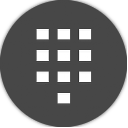
PIN je dodatna varnostna funkcija, ki je na voljo v sistemih Windows 10 in Windows 8.1 za zaščito vašega uporabniškega računa in vseh občutljivih podatkov v njem. Ko je omogočeno, ga lahko vnesete namesto gesla. Za razliko od gesla PIN ne zahteva, da uporabnik niti pritisne tipko Enter in je lahko kratka 4-mestna številka. Ko vnesete pravilno kodo PIN, boste takoj prijavljeni v svoj račun Windows 10.
Glavna razlika med kodo PIN in geslom je v napravi, na kateri se lahko uporabljata.
- Medtem ko se lahko s svojim geslom vpišete v svoj Microsoftov račun iz katere koli naprave in katerega koli omrežja, je PIN mogoče uporabiti samo z eno napravo, kjer ste jo ustvarili. Pomislite na to kot na geslo za lokalni (ne-Microsoft) račun.
- Ko se prijavite z geslom v napravi, ki je na spletu, se to pošlje v Microsoftove strežnike za preverjanje. Koda PIN ne bo poslana nikamor in resnično deluje kot lokalno geslo, shranjeno v vašem računalniku.
- Če je vaša naprava opremljena z modulom TPM, bo PIN zaščiten in šifriran zaradi podpore za strojno opremo TPM. Na primer, zaščitil bo pred napadi s pretiravanjem PIN. Po preveč napačnih ugibanjih se bo naprava zaklenila.
Vendar PIN ne nadomesti gesla. Za nastavitev PIN-a morate imeti nastavljeno geslo za vaš uporabniški račun.
Opomba: če morate računalnik zagnati v varnem načinu, PIN ne deluje. Imejte to v mislih.
Dodajte PIN uporabniškemu računu v sistemu Windows 10
Naredite naslednje.
-
Odprite nastavitve.
- Pojdite na Računi\Možnosti prijave.
- Na desni strani kliknite gumb Dodaj pod razdelkom PIN. Oglejte si naslednji posnetek zaslona:
- Na zaslonu se prikaže pogovorno okno za preverjanje gesla računa. Tam vnesite svoje trenutno geslo in kliknite gumb V redu.
- V naslednjem pogovornem oknu lahko nastavite PIN. Ob pozivu vnesite vsaj 4 števke:
To je to! Zdaj se lahko prijavite s kodo PIN. Odjavite se iz svojega uporabniškega računa. Zaslon za prijavo bo videti takole:
Vnesite PIN in končali ste.
Bonus namig: lahko preklapljate med možnostjo za prijavo s kodo PIN in geslom s priloženo povezavo »Možnosti prijave«. Kliknite ga, da izberete način prijave:
Kliknite ikono ključa, da se prijavite z geslom. Ikona z več pikami vas bo preusmerila nazaj na vnos PIN kode.


